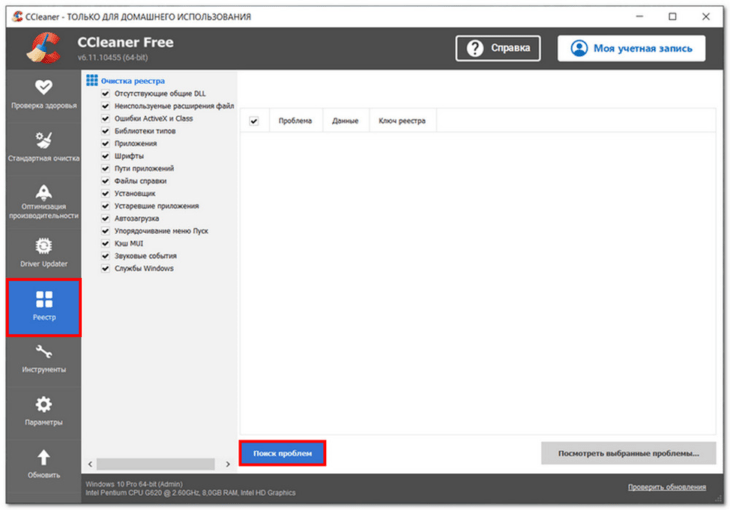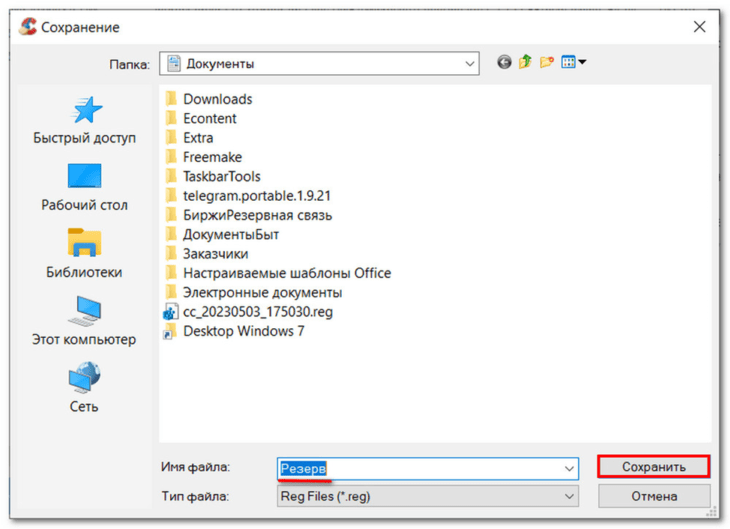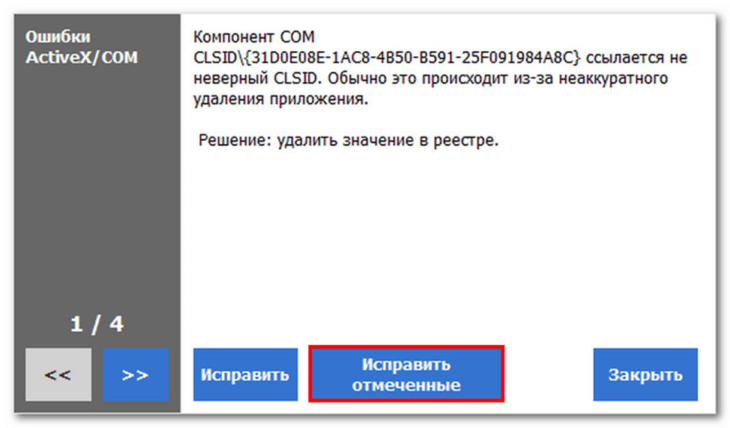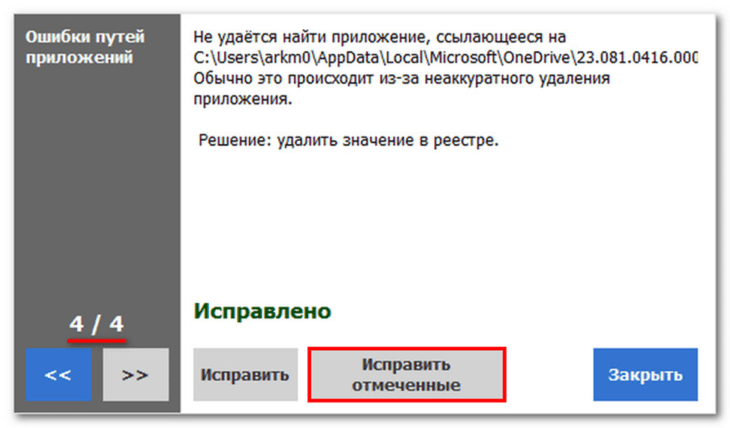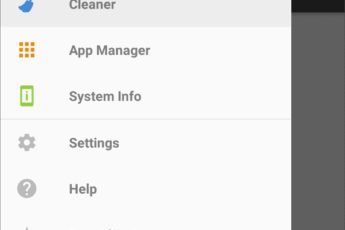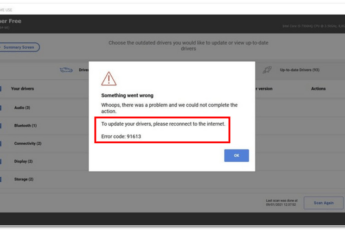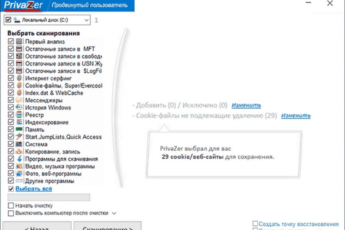Реестр Windows 10 – база данных этой системы, содержащая параметры и настройки всех её компонентов, а также устанавливаемых в неё программ. Любое их изменение корректирует соответствующие значения в реестре. Верно и обратное: редактирование данных реестра вызывает изменения в системе и связанных с ней программах. Следует, однако, учесть, что это редактирование не сопровождается привычными визуальными подсказками. При некорректных действиях неопытного пользователя в реестре возможны серьёзные нарушения работоспособности Windows.
Нужно ли чистить реестр?
В процессе длительной, даже корректной, работы на компьютере, реестр в определённой степени захламляется. Далеко не все удаляемые из системы программы полностью «убирают за собой»: от них остаются следы в реестре виде созданных временных, но не удалённых файлов. То же самое можно сказать об антивирусах: уничтожая проникшие в реестр вирусы, они не подчищают их следы. Со временем объём реестра растёт, что может даже негативно повлиять на быстродействие системы.
Относительно периодической очистки реестра у специалистов нет единого мнения. Некоторые из них считают, что их можно и нужно очищать специализированными программами. Другие резонно возражают, что их разработчики не могут знать всех нюансов системы Windows: поэтому не исключено, что чистка может вызвать негативные побочные эффекты. Со своей стороны, могу сказать, что периодически чищу реестр программой CCleaner без видимых нежелательных последствий.
Как почистить реестр программой CCleaner
Одна из вкладок рабочего окна популярного приложения для оптимизации Windows предназначена для чистки реестра.
- В главном рабочем окне утилиты CCleaner перейти на вкладку «Реестр».

Как видно на скриншоте, пользователю по умолчанию предлагается 15 категорий записей реестра, подлежащих сканированию на предмет обнаружения ненужных данных в реестре.
- При необходимости убрать галочки с непроверяемых категорий, после чего щёлкнуть пункт «Поиск проблем».
В ответ приложение предлагает пользователю предварительно «Создать резервную копию реестра». Выше отмечалась потенциальная опасность изменений в реестре, поэтому, на всякий случай, следует согласиться.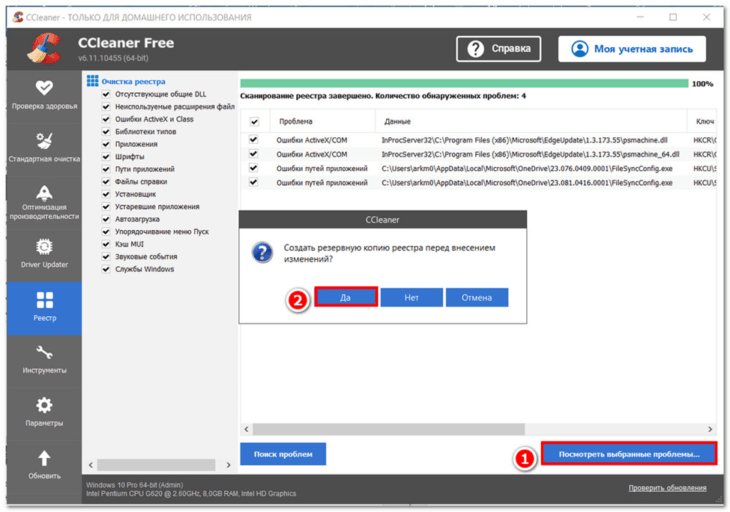
- Программа предлагает сохранить резервную копию реестра в системной папке «Документы». Файлу с расширением REG лучше дать информативное имя «Резерв» и щёлкнуть «Сохранить». При возникновении нежелательных последствий будет достаточно запустить этот файл для восстановления прежнего состояния реестра.

- На экране появляется описание первой из обнаруженных в реестре проблем. Для пакетного исправления всех щёлкнуть «Исправить отмеченные».


- Щёлкнуть пункт «Закрыть».
На нашем сайте можно бесплатно скачать платную активированную версию.